என்பது Nvidia Geforce அனுபவத்தில் தானியங்கி செயல்திறன் சரிப்படுத்தும் அம்சம் வேலை செய்யவில்லை உங்கள் கணினியில்? என்விடியா கிராபிக்ஸ் பயனர்கள் தங்கள் கேம்களுக்கான கிராபிக்ஸ் அமைப்புகளை தானாக சரிசெய்வதற்கு தானியங்கி டியூனிங் ஒரு எளிமையான அம்சமாகும். இது மேம்பட்ட அல்காரிதம்களைப் பயன்படுத்தி உங்கள் கணினி செயல்திறனைப் பகுப்பாய்வு செய்து, அதற்கேற்ப உங்கள் கேம் அமைப்புகளை மேம்படுத்துகிறது.

ஃபேஸ்புக்கில் நேரடி வீடியோவை எவ்வாறு முடக்கலாம்
உங்களால் எளிதாக முடியும் Geforce Experience பயன்பாட்டில் தானியங்கி சரிப்படுத்தும் செயல்பாட்டை இயக்கவும் . ஆனால், சில பயனர்கள் தங்கள் கணினியில் இந்த அம்சம் இயங்கவில்லை அல்லது சரியாக வேலை செய்யவில்லை என்று புகார் தெரிவித்துள்ளனர். இருப்பினும், அவர்களில் சிலர் அனைத்து பின்னணி பயன்பாடுகளையும் மூடுவது சிக்கலை சரிசெய்ய உதவியது என்று தெரிவித்தனர். எனவே, நீங்களும் அவ்வாறே செய்து, சிக்கல் தீர்க்கப்பட்டதா எனப் பார்க்கலாம். இல்லையெனில், இந்த இடுகையில் நாங்கள் குறிப்பிட்டுள்ள திருத்தங்களைப் பயன்படுத்தலாம்.
NVIDIA தானியங்கி செயல்திறன் ட்யூனிங் வேலை செய்யவில்லை அல்லது இயக்கப்படவில்லை
என்விடியா ஜியிபோர்ஸ் அனுபவத்தில் உள்ள தானியங்கி டியூனிங் அம்சம் வேலை செய்யவில்லை அல்லது ஆன் செய்யவில்லை என்றால், சிக்கலைச் சரிசெய்ய பின்வரும் முறைகளைப் பயன்படுத்தலாம்:
- உங்கள் கிராபிக்ஸ் இயக்கிகளை மீண்டும் நிறுவவும்.
- உடனடி ரீப்ளேயை முடக்கு.
- ஒரு சுத்தமான பூட் நிலையில் உள்ள சிக்கலைத் தீர்க்கவும்.
1] உங்கள் கிராபிக்ஸ் இயக்கிகளை மீண்டும் நிறுவவும்
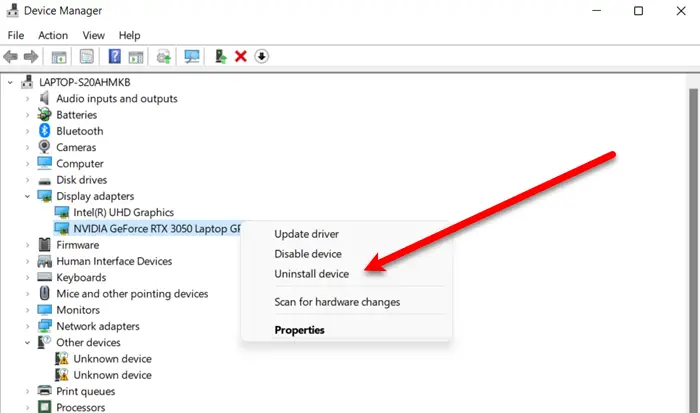
தவறான அல்லது சிதைந்த NVIDIA கிராபிக்ஸ் இயக்கிகள் காரணமாக சிக்கல் ஏற்படலாம். எனவே, சூழ்நிலை பொருந்தினால், நீங்கள் கிராபிக்ஸ் இயக்கிகளை நிறுவல் நீக்கி, பின்னர் அவற்றை உங்கள் கணினியில் மீண்டும் நிறுவலாம். அதைச் செய்வதற்கான படிகள் இங்கே:
முதலில், Win+X ஐ அழுத்தி, அதைத் திறக்க குறுக்குவழி பட்டியலில் இருந்து சாதன நிர்வாகி பயன்பாட்டைத் தேர்ந்தெடுக்கவும்.
சாதன நிர்வாகியில், கண்டுபிடிக்கவும் காட்சி அடாப்டர்கள் வகை மற்றும் அதை விரிவாக்க. இந்த வகையின் கீழ், உங்கள் NVIDIA கிராபிக்ஸ் இயக்கியைப் பார்க்க முடியும். உங்கள் GPU இயக்கியில் வலது கிளிக் செய்து தேர்வு செய்யவும் சாதனத்தை நிறுவல் நீக்கவும் சூழல் மெனுவிலிருந்து விருப்பம். அதன் பிறகு, நிறுவல் நீக்கம் செயல்முறையை முடிக்க கேட்கப்பட்ட வழிமுறைகளைப் பின்பற்றவும்.
முடிந்ததும், செல்லவும் செயல் மெனு மற்றும் அழுத்தவும் வன்பொருள் மாற்றங்களை ஸ்கேன் செய்யவும் விருப்பம். விடுபட்ட கிராபிக்ஸ் இயக்கி தானாகவே மீண்டும் நிறுவப்படும். அல்லது, நீங்கள் உங்கள் கணினியை மறுதொடக்கம் செய்யலாம் மற்றும் விண்டோஸ் தானாகவே கிராபிக்ஸ் இயக்கிகளை மீண்டும் நிறுவும்.
உங்கள் கிராபிக்ஸ் இயக்கி மீண்டும் நிறுவப்பட்டதும், Nvidia Geforce Experience இல் தானியங்கி டியூனிங் அம்சத்தை இயக்க முடியுமா அல்லது அது நன்றாக வேலை செய்கிறதா இல்லையா என்பதைச் சரிபார்க்கவும்.
படி: என்விடியா கண்ட்ரோல் பேனல் விண்டோஸில் அமைப்புகளைச் சேமிக்கவில்லை .
2] உடனடி ரீப்ளேயை முடக்கவும்

சில பயனர் அறிக்கைகளின்படி, என்விடியா ஜியிபோர்ஸ் அனுபவத்தில் உடனடி ரீப்ளே செயல்பாட்டை முடக்குவது சிக்கலைச் சரிசெய்ய அவர்களுக்கு உதவியது. எனவே, நீங்கள் அதையே முயற்சி செய்து, சிக்கல் தீர்க்கப்பட்டதா என்று பார்க்கலாம். உடனடி ரீப்ளேயை முடக்குவதற்கான படிகள் இங்கே:
- முதலில், Geforce Experience பயன்பாட்டைத் திறக்கவும்.
- இப்போது, மேலடுக்கு அமைப்புகளைச் சரிசெய்ய Alt+ Z ஹாட்கியை அழுத்தவும்.
- அடுத்து, உடனடி ரீப்ளே விருப்பத்தை கிளிக் செய்து அதை அணைக்கவும்.
- அதன் பிறகு, மேலடுக்கு அமைப்புகளிலிருந்து வெளியேறி, சிக்கல் தீர்க்கப்பட்டதா என சரிபார்க்கவும்.
3] ஒரு சுத்தமான துவக்க நிலையில் பிழையறிந்து
மூன்றாம் தரப்பு மென்பொருள் முரண்பாடுகள் காரணமாக இந்தச் சிக்கல் ஏற்பட்டிருக்கலாம். எனவே, சூழ்நிலை பொருந்தினால், உங்கள் கணினியை a இல் மறுதொடக்கம் செய்யலாம் சுத்தமான துவக்க நிலை மற்றும் பிரச்சனை தீர்க்கப்பட்டதா என்று பார்க்கவும். அதை எப்படி செய்வது என்பது இங்கே:
ஒரு சுத்தமான துவக்க நிலையில் சிக்கல் தீர்க்கப்பட்டால், மூன்றாம் தரப்பு சேவைகளை ஒவ்வொன்றாக இயக்க முயற்சி செய்து, சிக்கலை ஏற்படுத்தியது எது என்பதைத் தீர்மானிக்கவும். முரண்பட்ட நிரலைப் பற்றி நீங்கள் கண்டறிந்தால், நீங்கள் அதை முடக்கலாம் அல்லது நிரலை நிறுவல் நீக்கவும் பிரச்சனையை நிரந்தரமாக சரி செய்ய.
படி: என்விடியா தனிப்பயன் தெளிவுத்திறன் உங்கள் காட்சியால் ஆதரிக்கப்படவில்லை .
சாளரங்கள் 10 அச்சுப்பொறி அமைப்புகள்
என்விடியா செயல்திறன் மேலடுக்கு ஏன் வேலை செய்யவில்லை?
என்றால் என்விடியா ஜியிபோர்ஸ் அனுபவ மேலடுக்கு அம்சம் வேலை செய்யவில்லை உங்கள் கணினியில், காலாவதியான அல்லது தவறான இயக்கிகள் காரணமாக பிரச்சனை ஏற்பட வாய்ப்புள்ளது. இது தவிர, மூன்றாம் தரப்பு மென்பொருள் முரண்பாடுகள், விஷுவல் சி++ மறுபகிர்வு செய்யக்கூடிய தொகுப்பில் உள்ள சிக்கல்கள், மீடியா அம்சப் பொதியைக் காணவில்லை, நிர்வாகி உரிமைகள் இல்லாமை மற்றும் நீராவியில் உள்ள உங்கள் பிடிப்பு அமைப்புகள் ஆகியவை சிக்கலுக்கான பிற காரணங்களாக இருக்கலாம்.
உயர் செயல்திறன் கொண்ட NVIDIA GPU ஐ எவ்வாறு இயக்குவது?
NVIDIA GPUக்கான உயர் செயல்திறனை இயக்க, நீங்கள் NVIDIA கண்ட்ரோல் பேனலைத் திறந்து பின் 3D அமைப்புகள் > 3D அமைப்புகளை நிர்வகிக்கவும் இடது பக்க பலகத்தில் இருந்து விருப்பம். இப்போது, குளோபல் செட்டிங்ஸ் டேப்பில் இருந்து, விருப்பமான கிராபிக்ஸ் செயலி கீழ்தோன்றும் பொத்தானைக் கிளிக் செய்து, உயர் செயல்திறன் கொண்ட என்விடியா செயலி விருப்பத்தைத் தேர்ந்தெடுக்கவும். இறுதியாக, மாற்றங்களைச் சேமிக்க விண்ணப்பிக்கும் பொத்தானை அழுத்தவும்.
இப்போது படியுங்கள்: என்விடியா பட அளவிடுதல் விண்டோஸில் காட்டப்படுவதில்லை அல்லது வேலை செய்யவில்லை .















